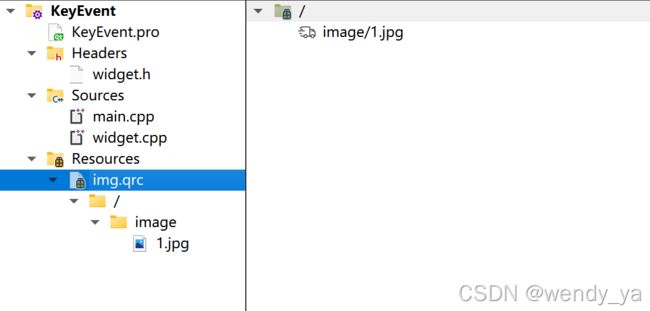Qt实战案例(12)——利用Qt实现键盘事件的事件处理
键盘事件的获取是通过重定义QWidget类的keyPressEvent()和keyReleaseEvent()来实现的。
目录
-
- 一、项目介绍
- 二、项目基本配置
- 三、UI界面设计
- 四、主程序实现
-
- 4.1 资源文件的添加
- 4.2 widget.h头文件
- 4.3 widget.cpp源文件
- 五、效果演示
一、项目介绍
通过键盘的上下左右方向键可以控制图标的移动,移动的步进值为网格的大小,如果同时按下Ctrl键,则实现细微移动;若按下Home键,则光标回到界面的左上顶点;若按下End键,则光标达到界面的右下顶点。
二、项目基本配置
新建一个Qt案例,项目名称为“KeyEvent”,基类选择“QWidget”,取消创建UI界面复选框的选中状态,完成项目创建。
三、UI界面设计
无UI界面
四、主程序实现
4.1 资源文件的添加
在编写程序之前,首先需要添加资源文件,资源文件添加十分简单,这里不进行详细介绍,我的代码中将图片1.jpg添加到Qt资源文件res中,利用小锤子图标对其进行构建,构建后的界面如下所示。
4.2 widget.h头文件
在widget.h的public中声明一个函数drawPix(),重写两个函数keyPressEvent(QKeyEvent *)和paintEvent(QPaintEvent *):
public:
void drawPix();
void keyPressEvent(QKeyEvent *);
void paintEvent(QPaintEvent *);
并且包含两个头文件:
#include然后定义几个私有变量:
private:
QPixmap *pix;//作为一个绘图设备,使用双缓冲机制实现图形的绘制
QImage image;//界面中的小图标
//图标的左上顶点位置
int startX=100;
int startY=100;
//界面的宽度和高度
int w;
int h;
int step=20; //网格的大小,即移动的步进值
4.3 widget.cpp源文件
widget主函数内进行编写如下代码:
setWindowTitle("键盘事件");//设置窗口标题
setAutoFillBackground(true);//设置自动填充背景
QPalette p=this->palette();//1.定义调色板对象
p.setColor(QPalette::Window,Qt::white);//2.设置调色板颜色
setPalette(p);//3.启用调色板对象
setMinimumSize(512,256);
setMaximumSize(512,256);
w=size().width();//获取窗口宽度512
h=size().height();//获取窗口高度256
pix=new QPixmap(w,h);
pix->fill(Qt::white);//填充颜色
image.load(":/image/1.jpg");//加载图片
drawPix();
resize(512,256);//调整尺寸
利用drawPix()函数实现在QPixmap对象上绘制图像:
void Widget::drawPix()
{
pix->fill(Qt::white);//重新刷新pix对象为白色底色
QPainter *painter=new QPainter;//创建一个QPainter对象
QPen pen(Qt::DotLine);//创建QPen对象并设置画笔颜色(点线)
for (int i=step;i<w;i=i+step) {//按照步进值的间隔绘制纵向的网格线
painter->begin(pix);
painter->setPen(pen);
painter->drawLine(QPoint(i,0),QPoint(i,h));
painter->end();
}
for (int j=step;j<h;j=j+step) {//按照步进值的间隔绘制横向的网格线
painter->begin(pix);
painter->setPen(pen);
painter->drawLine(QPoint(0,j),QPoint(w,j));
painter->end();
}
//在(startX,startY)处绘制image图片
painter->begin(pix);
painter->drawImage(QPoint(startX,startY),image);//绘制image图标
painter->end();
}
重写键盘按下事件keyPressEvent:
//重写键盘按下事件
void Widget::keyPressEvent(QKeyEvent *event)
{
if(event->modifiers()==Qt::ControlModifier) //如果按下了Ctrl键
{
if(event->key()==Qt::Key_Left){
startX=(startX-1<0)?startX:startX-1;//左移
}
if(event->key()==Qt::Key_Right){
startX=(startX+1+image.width()>w)?startX:startX+1;//右移
}
if(event->key()==Qt::Key_Up){
startY=(startY-1<0)?startY:startY-1;//上移
}
if(event->key()==Qt::Key_Down){
startY=(startY+1+image.height()>h)?startY:startY+1;//下移
}
}
else //如果没有按下Ctrl键
{
//首先调节图标左上顶点的位置至网格的顶点上
startX=startX-startX%step;
startY=startY-startY%step;
if(event->key()==Qt::Key_Left)
{
startX=(startX-step<0)?startX:startX-step;//左移
}
if(event->key()==Qt::Key_Right)
{
startX=(startX+step+image.width()>w)?startX:startX+step;//右移
}
if(event->key()==Qt::Key_Up)
{
startY=(startY-step<0)?startY:startY-step;//上移
}
if(event->key()==Qt::Key_Down)
{
startY=(startY+step+image.height()>h)?startY:startY+step;//下移
}
if(event->key()==Qt::Key_Home)
{
//如果按下Home键,则将image放在左上角
startX=0;
startY=0;
}
if(event->key()==Qt::Key_End)
{
//如果按下右下角,则将image放在右下角,且需要考虑图标的位置
startX=w-image.width();
startY=h-image.height();
}
}
drawPix();//根据调整后的图标位置重新在pix中绘制图像
update();//更新界面
}
最后,重写绘图事件函数paintEvent:
//重写绘图事件函数
void Widget::paintEvent(QPaintEvent *)
{
QPainter painter;
painter.begin(this);
painter.drawPixmap(QPoint(0,0),*pix);
painter.end();
}
五、效果演示
显示效果如下:
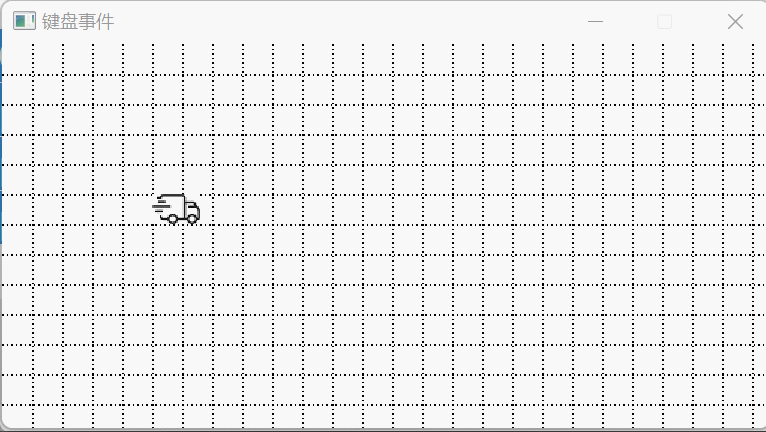
完整代码可参考:https://download.csdn.net/download/didi_ya/64003491
ok,以上便是本文的全部内容了,如果对你有所帮助,记得点个赞哟~